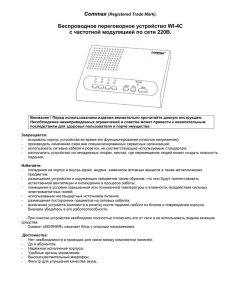Свойства таблицы 6.2 Table properties
advertisement
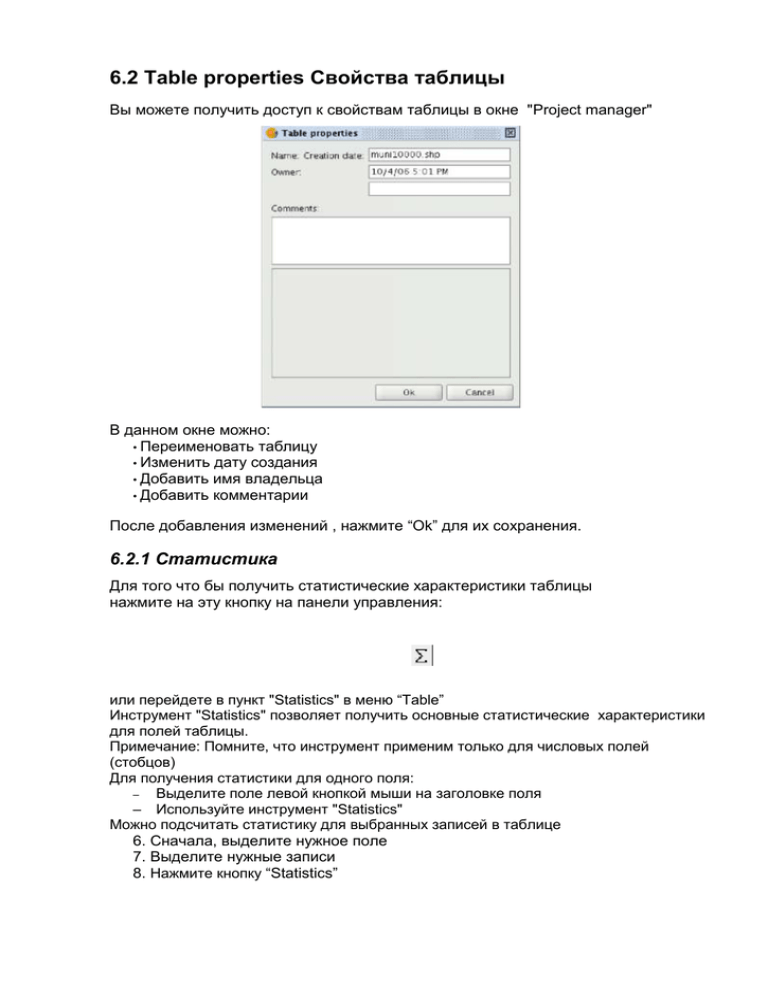
6.2 Table properties Свойства таблицы Вы можете получить доступ к свойствам таблицы в окне "Project manager" В данном окне можно: • Переименовать таблицу • Изменить дату создания • Добавить имя владельца • Добавить комментарии После добавления изменений , нажмите “Ok” для их сохранения. 6.2.1 Статистика Для того что бы получить статистические характеристики таблицы нажмите на эту кнопку на панели управления: или перейдете в пункт "Statistics" в меню “Table” Инструмент "Statistics" позволяет получить основные статистические характеристики для полей таблицы. Примечание: Помните, что инструмент применим только для числовых полей (стобцов) Для получения статистики для одного поля: – Выделите поле левой кнопкой мыши на заголовке поля – Используйте инструмент "Statistics" Можно подсчитать статистику для выбранных записей в таблице 6. Сначала, выделите нужное поле 7. Выделите нужные записи 8. Нажмите кнопку “Statistics” 6.2.2 Фильтры Для того что бы воспользоваться данным инструментом нажмите на кнопку “Filter” на панели управления или перейдете в меню “Table” пункт “Filter”. Инструмент “Filter” работает так же как и в секции “Views”. Используя фильтры gvSIG позволяет производить выборки. Использование фильтров позволяет точно определить то что нужно, используя различные атрибуты, операторы и вычисления. Запрос так же может быть сделан с помощью логических операторов, таких как " равно" , "более чем" " отличается от" и т.д. При нажатии кнопки “Filter” на панели управления откроется диалоговое окно запроса. · Поля Двойным щелчком мыши выберите поле из списка “Fields”, которое вы хотите добавить в свой запрос. · Логические выражение. · Значения: В окне отображается список значений выбранного поля. Нужные значения можно выбрать двойным щелчком мыши · Request Запрос: Окно представления запроса (в виде текстового выражения). Может быть использовано для прямого редактирования или создания запроса. · Кнопки условий выборки: Создают запрос используя следующие условия операторы: Позволяют вставить в запрос логическое – “New set” Создать новую выборку, удалив все предыдущие – “Add to set” Добавить выбранные элементы к существующей выборке – “Select from set” Выбрать из уже выбранных элементов Примечание: В gvSIG, когда активируется слой, выбирая его в ToC, на панели управления так же активируется инструмент фильтры, даже если атрибутивная таблица связанная со слоем не загружена. Это позволяет напрямую работать с атрибутивной таблицей связанной со слоем. также на панель добавляется меню "Table". Это позволяет получить доступ к инструменту фильтрации даже когда он скрыт. 6.2.3 Порядок по возрастанию Для того что бы воспользоваться данным инструментом нажмите на эту кнопку: или вызовите из меню “Table” пункт “Ascending order”. Инструмент “Ascending order” позволяет упорядочивать записи таблицы. в числовых полях записи располагаются в порядке от наименьшего к наибольшему значению в текстовых полях записи располагаются в алфавитном порядке начиная с “A” 6.2.4 Порядок по убыванию Для того что бы воспользоваться данным инструментом нажмите на эту кнопку на панели управления: или вызовите из меню “Table” пункт “Descending order”. Инструмент “Descending order” позволяет упорядочивать записи таблицы. в числовых полях записи располагаются в порядке от наибольшего к наименьшему значению в текстовых полях записи располагаются в алфавитном порядке начиная с “Z” 6.2.5 Объединение таблиц Инструмент "Join" позволяет объединить 2 таблицы используя общее поле. Для того что бы воспользоваться этим инструментом нажмите на эту кнопку на панели управления или выберите из меню "Таблица" пункт "Join". Для объединения 2х таблиц , следуйте следующим шагам: Сначала определите таблицу к которой будет осуществлено присоединение (source table) Затем определите поле по которому будет проводиться объединение (общее поле) Далее определите вторую таблицу (destination table) которую вы собираетесь присоединить к первой. Наконец, определите поле во второй таблице , которое является общим с первой (общее поле) и произведите само объединение. Если вы откроете исходную таблицу вы увидите присоединенные поля. Они имеют слово "Join" в заголовке поля в виде “Join_(имя поля)” 6.2.6 Link Для того что бы воспользоваться этим инструментом нажмите на эту кнопку на панели управления или перейдите в меню "Table" а затем выберите "Link" Инструмент "Link" позволяет связать 2 таблицы используя общее поле. Сначала определите исходную таблицу (source table) с которой будет осуществлено связывание Затем определите поле по которому будет осуществлено связывание Далее выберите таблицу, которую собираетесь связать с исходной Наконец определите поле во второй таблице , которое является общим с первой (общее поле) и произведите связывание 6.2.7 Переместить выделенных записей в начало таблицы Инструмент позволяет переместить выделенные записи в начало таблицы Для того что бы им воспользоваться используйте эту кнопку на панели управления: или перейдите в меню “Table”, а затем в "Move selection to top" В следующей таблице показан пример такой операции, сначала выделены 2 записи для перемещения в начало таблицы. Использование этого инструмента приведет к изменению позиции выделенных записей.